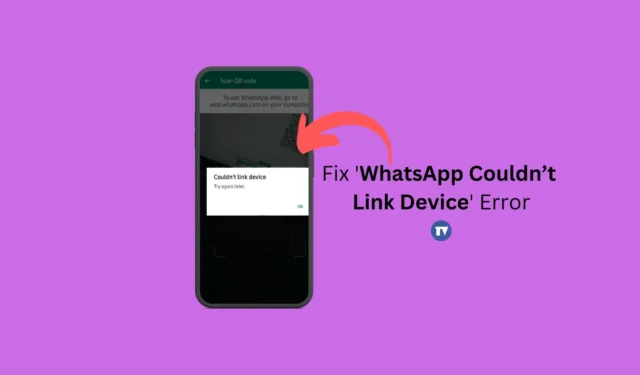
Una de las características de WhatsApp de las que menos se habla es el modo complementario o dispositivos múltiples, que permite a los usuarios vincular hasta 4 dispositivos adicionales a la cuenta de WhatsApp. Gracias al modo complementario, puedes ejecutar tu cuenta de WhatsApp de forma independiente en diferentes teléfonos.
Sin embargo, para seguir usando WhatsApp en otros dispositivos, primero debes vincular los dispositivos a tu cuenta de WhatsApp. Vincular otro dispositivo a una cuenta de WhatsApp es súper fácil, pero en ocasiones puedes experimentar problemas al escanear el código QR o durante el proceso de vinculación.
Recientemente, muchos usuarios recibieron un mensaje de error inusual al vincular sus dispositivos a WhatsApp Web. El mensaje de error dice «WhatsApp web no pudo vincular el dispositivo», lo que impide a los usuarios acceder a sus chats de WhatsApp en la PC.
¿Por qué no puedes vincular un dispositivo?
Puede haber varias razones por las que WhatsApp no se vincula a un dispositivo. A continuación, mencionamos algunos obvios.
- Su PC/móvil no tiene Internet o es inestable.
- Estás utilizando una aplicación VPN o Proxy en tu teléfono.
- La aplicación WhatsApp está desactualizada.
- Errores y fallas en WhatsApp
- Caché del navegador web dañado.
Cómo solucionar el error «WhatsApp no pudo vincular el dispositivo»
Por lo tanto, si recibe el mismo mensaje de error «WhatsApp Web no pudo vincular el dispositivo» y se queda atascado en la pantalla de inicio de sesión, continúe leyendo la guía. A continuación, compartimos algunos pasos simples para corregir el error «WhatsApp no pudo vincular el dispositivo, inténtelo nuevamente más tarde». Empecemos.
1.Asegúrate de que tu Internet esté funcionando
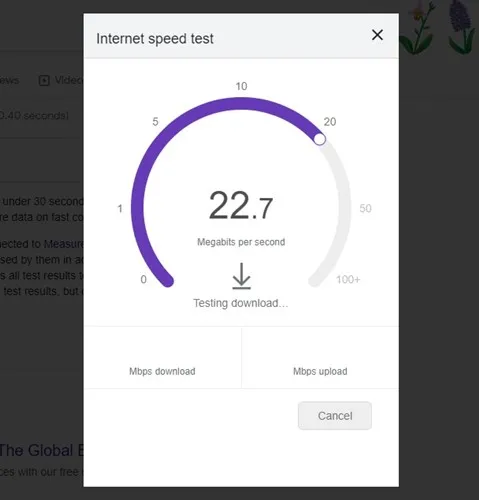
Como cualquier otro servicio basado en web, WhatsApp web también necesita Internet ininterrumpido para vincular su dispositivo. El proceso de vinculación se realiza íntegramente a través de Internet; por lo tanto, una conectividad a Internet inestable sólo puede generar problemas.
Entonces, antes de probar los siguientes métodos, verifique si su Internet funciona y es estable. Puede visitar el sitio web fast.com para comprobar su velocidad de Internet.
Incluso si tu Internet funciona, se recomienda volver a conectarte a la red WiFi o Ethernet a la que estás conectado actualmente.
2. Reinicia los dispositivos
Si está intentando vincularse a la web de WhatsApp en una computadora de escritorio desde la aplicación móvil pero no lo logra constantemente, debe reiniciar ambos dispositivos.
Debe reiniciar su computadora y su teléfono inteligente Android. Reiniciar posiblemente descartará los errores y fallas que pueden estar impidiendo que los servicios de WhatsApp funcionen correctamente.
Entonces, reinicie ambos dispositivos y luego intente vincularlos nuevamente. Si el problema persiste, siga los siguientes métodos.
3. Deshabilite las aplicaciones VPN o Proxy
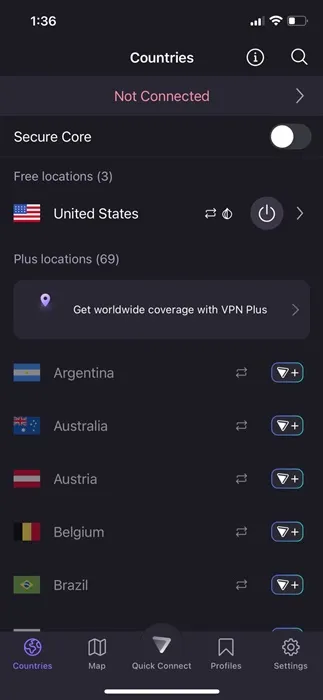
Las aplicaciones de seguridad y privacidad como VPN, software antivirus, firewalls, etc. a menudo entran en conflicto con las conexiones entrantes, lo que genera errores.
El uso de una conexión VPN en un dispositivo móvil mientras se vincula a WhatsApp web (escritorio) puede retrasar la conexión al servidor, lo que genera un error de inicio de sesión fallido.
Por lo tanto, si está utilizando cualquier aplicación VPN/Proxy o Firewall en su dispositivo móvil o de escritorio, se recomienda desactivarlas para establecer una conexión correctamente. Una vez apagado, pruebe la función Dispositivos vinculados de la aplicación móvil de WhatsApp para vincular la cuenta web de WhatsApp.
4. Verifique los permisos de la aplicación WhatsApp
Si has negado los permisos que te pide WhatsApp durante la instalación no podrás vincular dispositivos. Esto se debe a que WhatsApp necesita múltiples permisos para funcionar correctamente y, si has negado alguno de los permisos, tendrás problemas.
Por lo tanto, es importante comprobar si se conceden los permisos necesarios. Esto es lo que debes hacer.
1. Toque y mantenga presionado el ícono de la aplicación WhatsApp en su pantalla de inicio y seleccione Información de la aplicación .
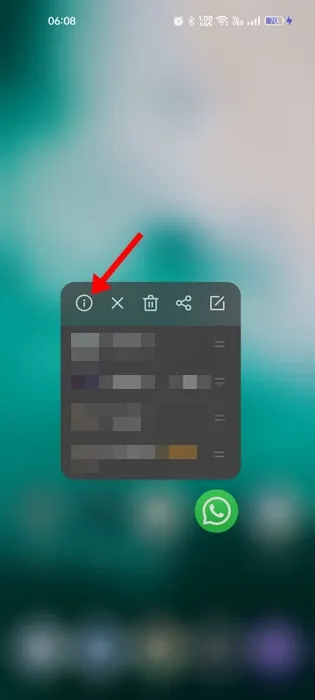
2. En la pantalla de información de la aplicación, toque Permisos .
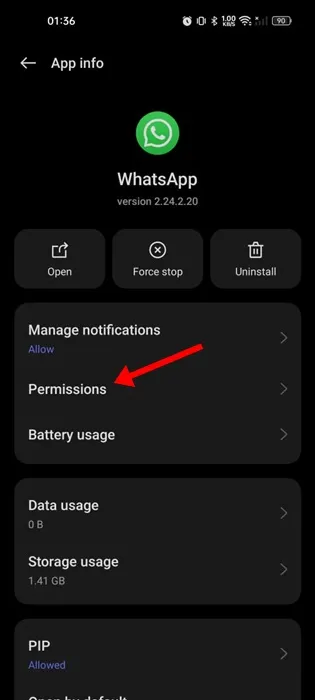
3. En la siguiente pantalla, asegúrese de que los permisos de Cámara, Micrófono, Notificaciones, Teléfono, Fotos y Vídeos estén permitidos .
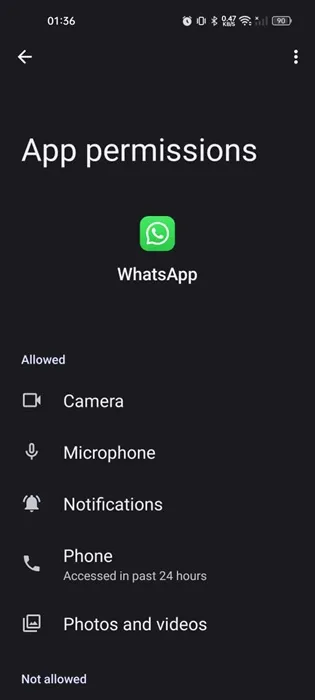
¡Eso es todo! Después de confirmar los permisos, reinicie la aplicación WhatsApp y escanee el código QR que se muestra en la web de WhatsApp.
5. Verifique el estado del servidor de WhatsApp
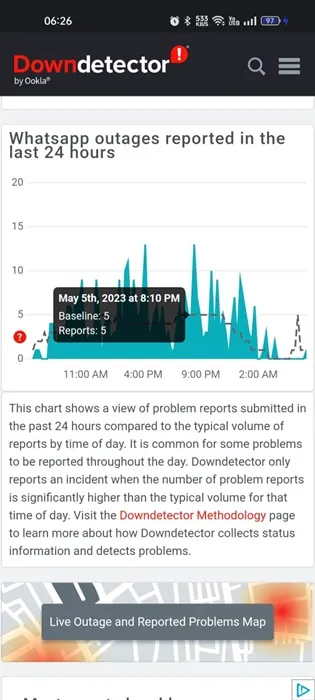
Como cualquier otro servicio basado en web, los servidores de WhatsApp pueden sufrir ocasionalmente tiempos de inactividad. Los servidores a menudo están inactivos debido al aumento de la carga del servidor y son desconectados por motivos de mantenimiento.
Si aún recibes el mensaje de error «WhatsApp no pudo vincular dispositivos», es probable que estés intentando vincular el dispositivo cuando los servidores no funcionan.
Puede consultar el estado del servidor de WhatsApp desde esta página web . Si los servidores están caídos, debe esperar unas horas hasta que se restablezcan.
6. Borre la caché de la aplicación WhatsApp
Una caché de aplicación desactualizada o dañada suele ser la razón principal por la que errores como WhatsApp no pueden vincularse al dispositivo. Vuelve a intentarlo más tarde. Puede descartar el caché de la aplicación desactualizado o dañado borrando el archivo de caché existente de la aplicación. Esto es lo que debes hacer.
1. Mantenga presionado el ícono de la aplicación WhatsApp en la pantalla de inicio y seleccione Información de la aplicación .
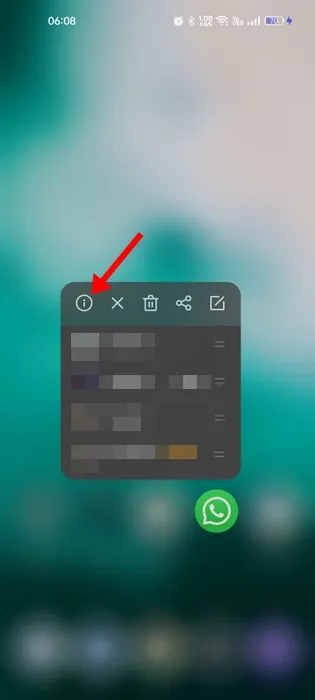
2. En la pantalla de información de la aplicación, toque Uso de almacenamiento .
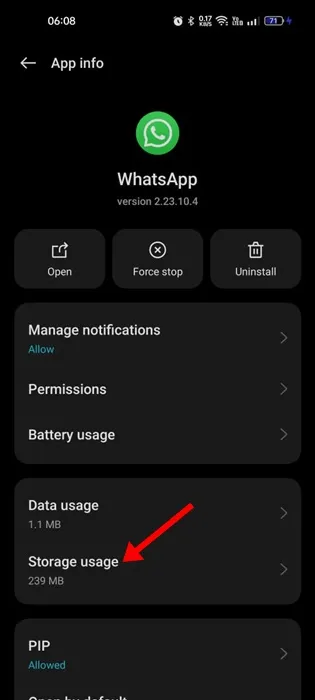
3. En Uso de almacenamiento, toque Borrar caché .
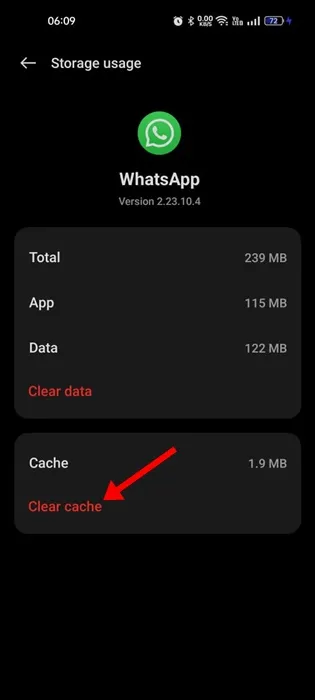
¡Eso es todo! Esto borrará inmediatamente el archivo de caché de WhatsApp en su teléfono inteligente.
7. Borre la caché del navegador web
Al igual que el caché de la aplicación móvil, también debes borrar el archivo de caché del navegador que estás utilizando para utilizar WhatsApp Web . A continuación, compartimos los pasos para borrar el caché del navegador Chrome.
1. Haga clic en los tres puntos en la esquina superior derecha.
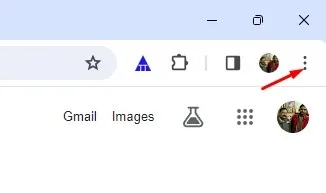
2. En el menú de Chrome, seleccione Borrar datos de navegación .
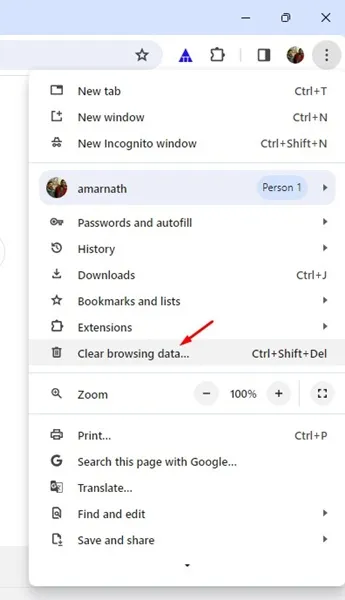
3. Seleccione Todo el tiempo en el Rango de tiempo y verifique las imágenes y archivos en caché. Una vez hecho esto, haga clic en el botón Borrar datos .
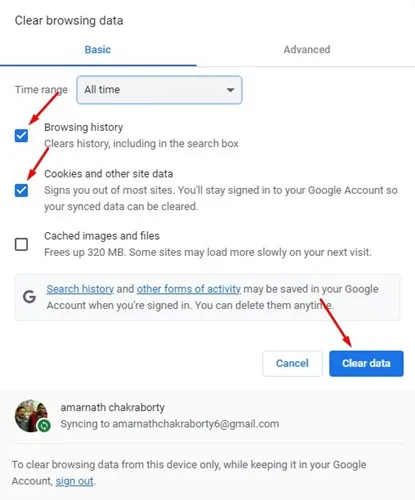
¡Eso es todo! Esto borrará el archivo de caché obsoleto del navegador web Chrome.
8. Reinstale la aplicación WhatsApp
Si nada ha funcionado hasta ahora, reinstalar la aplicación WhatsApp puede resultar útil. La reinstalación ya ha beneficiado a muchos usuarios; por lo tanto, también puedes intentar hacerlo.
Para reinstalar WhatsApp en Android, simplemente mantenga presionado el ícono de la aplicación WhatsApp y seleccione Desinstalar. Una vez desinstalada, instale nuevamente la aplicación WhatsApp desde Google Play Store.
9. Comuníquese con el soporte de WhatsApp
Si has llegado tan lejos, tienes mala suerte. De todos modos, la única opción que queda para resolver el error WhatsApp No se pudo vincular el dispositivo, inténtelo nuevamente más tarde es comunicarse con el equipo de soporte de WhatsApp .
Puede comunicarse con el soporte de WhatsApp e informarles sobre el problema al que se enfrenta. Además, debe contarles todas las soluciones de problemas que ha intentado.
El equipo de soporte de WhatsApp investigará el problema y responderá dentro de unos días. Mientras tanto, puedes utilizar las mejores alternativas de WhatsApp para satisfacer tus necesidades de comunicación.
Entonces, esta guía trata sobre cómo solucionar ‘WhatsApp no pudo vincular el dispositivo’. Mensaje de error «Vuelva a intentarlo más tarde». Háganos saber en los comentarios a continuación si necesita más ayuda sobre este tema.




Deja una respuesta